
Jednym z niewielu negatywnych punktów Nexusa 7 dla niektórych jest brak jakiejkolwiek sporej pamięci na pokładzie. Rzeczywiście, spojrzenie na kilka najnowszych znanych tytułów gier, takich jak Max Payne lub Amazing Spider Man, dodatkowo potęguje frustrację. W przypadku gier przekraczających 1 GB - a nawet zbliżających się do 2 GB - nie ma zbyt wiele miejsca na muzykę i filmy.
Nie popełnij błędu, nie jesteśmy tutaj, aby rozmawiać o braku karty microSD. Jest jak jest. Ale to, o czym tutaj mowa, to sposób korzystania z urządzenia pamięci masowej USB, takiego jak dysk flash, z Nexusem 7. Uderz w przerwę i spójrz.
Ta możliwość jest, ale po wyjęciu z pudełka nie możesz jej użyć. Jednak z dostępem do roota większość rzeczy jest możliwa. Wielu długoterminowych użytkowników Androida może już znać aplikację o nazwie Stickmount. Do nich przepraszamy i mówimy tylko to. Stickmount działa doskonale z Nexusem 7 i Jelly Bean.
Wszystkim, którzy są w tym nowi, przeprowadzimy Cię krok po kroku. Po pierwsze, oprócz rootowania, musisz również kupić plik
USB OTG kabel. Nie wiesz, co to jest? Zasadniczo jest to adapter z portem microUSB, który podłącza się do urządzenia oraz gniazdo USB, do którego można podłączyć dysk flash - lub mysz lub klawiaturę, jeśli chcesz. Będziesz także potrzebował jakiejś formy przeglądarki plików, takiej jak ASTRO lub Solid Explorer Beta, której będziemy tutaj używać.Następnie musisz udać się do Sklepu Play i pobrać kopię Stickmount - linki do pobrania poniżej. Kiedy odpalisz Stickmount, zostaniesz przywitany ekranem widocznym poniżej.

Sekcja oznaczona jako „montowanie” jest kluczowa, ponieważ jest to miejsce, w którym można montować i odłączać dyski USB - podobnie jak na komputerze stacjonarnym. Aplikacja będzie działać magicznie, a Twoje pliki będą dostępne na tablecie.
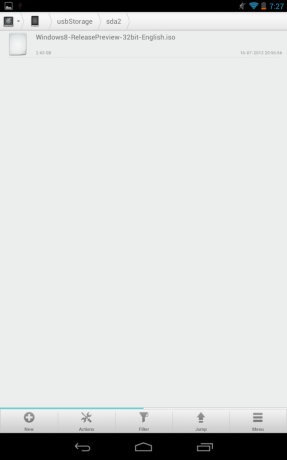
Stąd musisz przełączyć się na wybraną aplikację do przeglądania plików. Musisz przejść do folderu oznaczonego jako „sdcard” i przewinąć w dół, aż dojdziesz do folderu o nazwie „USB storage”. To w tym folderze znajdziesz pliki i foldery zawarte na dysku USB - pokazane tutaj z plikiem .iso systemu Windows 8 plik. Zapewniam, że nie noszę tego na moim Nexusie 7!
I to wszystko, na czym naprawdę polega. Od tego momentu po prostu uruchom pliki tak, jak w przypadku każdego zapisanego na tablecie. Nie jest to szczególnie eleganckie rozwiązanie, ale jeśli masz dużą kolekcję muzyki i filmów, które chcesz nosić, z pewnością może się przydać.
Pobieranie: Stickmount

To najlepsze bezprzewodowe słuchawki douszne, które możesz kupić za każdą cenę!
Najlepsze bezprzewodowe słuchawki douszne są wygodne, świetnie brzmią, nie kosztują zbyt wiele i łatwo mieszczą się w kieszeni.

Wszystko, co musisz wiedzieć o PS5: data premiery, cena i nie tylko.
Sony oficjalnie potwierdziło, że pracuje nad PlayStation 5. Oto wszystko, co o nim wiemy.

Nokia wprowadza na rynek dwa nowe, budżetowe telefony z Androidem One poniżej 200 dolarów.
Nokia 2.4 i Nokia 3.4 to najnowsze dodatki do budżetowej linii smartfonów HMD Global. Ponieważ oba są urządzeniami z Androidem One, mają gwarancję otrzymania dwóch głównych aktualizacji systemu operacyjnego i regularnych aktualizacji zabezpieczeń przez okres do trzech lat.

Najmocniejsze zabezpieczenia ekranu do Twojego Lenovo Chromebook Duet.
Chroń swojego Chromebooka Lenovo przed żywiołami dzięki doskonałej ochronie ekranu. Znajdź idealne dopasowanie do swoich potrzeb, w tym ochraniacze na zarysowania i matowe wykończenie.
